Sia su Android che su iPhone, qualunque sia il dispositivo che utilizziamo, memorizziamo molti tipi di file su di esso. Se sei un utente iPhone a tempo pieno, potresti già avere dati utili memorizzati al suo interno, come foto, video, contatti, messaggi e altro.
Alcuni di questi dati potrebbero essere molto preziosi e non puoi permetterti di perderli. Questo è il motivo per cui Apple ti offre un’opzione per eseguire il backup del tuo iPhone. Esistono vari modi per eseguire il backup del tuo iPhone, il modo più semplice è il backup di iCloud.
iCloud è utile per eseguire il backup del tuo iPhone, ma potrebbero esserci momenti in cui potresti dover utilizzare il PC per eseguire un backup dell’iPhone. Ad esempio, forse hai già utilizzato lo spazio di archiviazione gratuito di iCloud o hai problemi ad accedere a iCloud.
Qualunque sia il motivo, è possibile eseguire il backup del tuo iPhone su Windows. Ma per questo dovrai utilizzare la nuova app Dispositivi Apple. Con l’aiuto dell’app Apple Devices, puoi creare un backup locale del tuo iPhone e salvarlo sul tuo PC.
Come eseguire il backup del tuo iPhone su un PC Windows
Utilizzeremo l’app Dispositivi Apple per eseguire il backup dell’iPhone su un PC Windows. Per chi non lo sapesse, Apple Devices è un’app progettata per mantenere sincronizzati il tuo PC Windows e i dispositivi Apple.
Con l’app per dispositivi Apple puoi trasferire foto, musica, film e altro tra Windows e i tuoi dispositivi Apple. Può anche essere utilizzato per eseguire il backup e ripristinare i tuoi dispositivi Apple. Ecco come eseguire il backup del tuo iPhone su Windows.
1. Per iniziare, scarica e installa l’ app Dispositivi Apple sul tuo PC Windows.
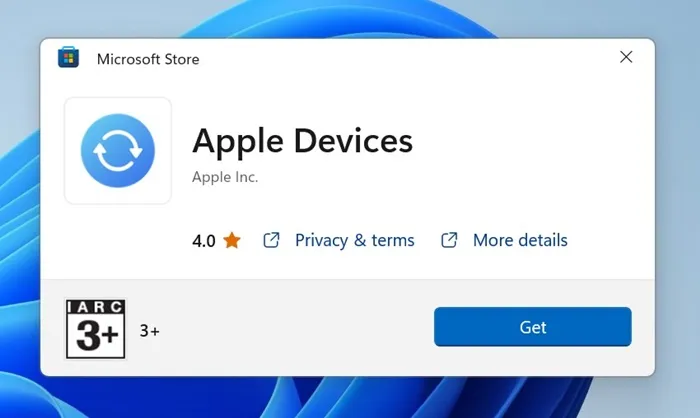
2. Una volta installato, collega il tuo iPhone a un PC Windows utilizzando un cavo USB. Dopo aver collegato il tuo iPhone, sbloccalo.
3. Ora apri l’app Dispositivi Apple sul tuo PC Windows. L’app dovrebbe rilevare il tuo iPhone connesso.
4. Successivamente, passa alla scheda Generale nel menu di navigazione.
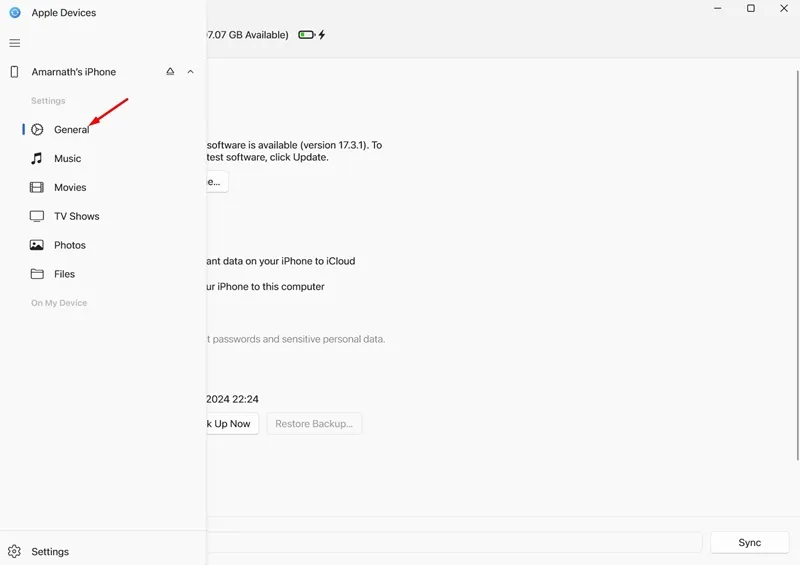
5. Scorri leggermente verso il basso per raggiungere la sezione Backup. Successivamente, seleziona Esegui il backup di tutti i dati del tuo iPhone su questo computer .
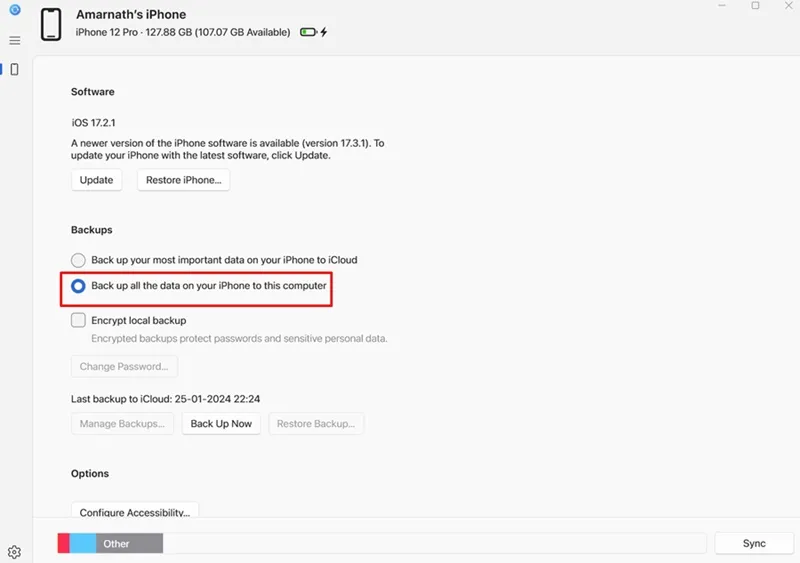
6. Hai anche un’opzione per crittografare il tuo backup. Per questo, abilita l’ opzione di crittografia del backup locale .
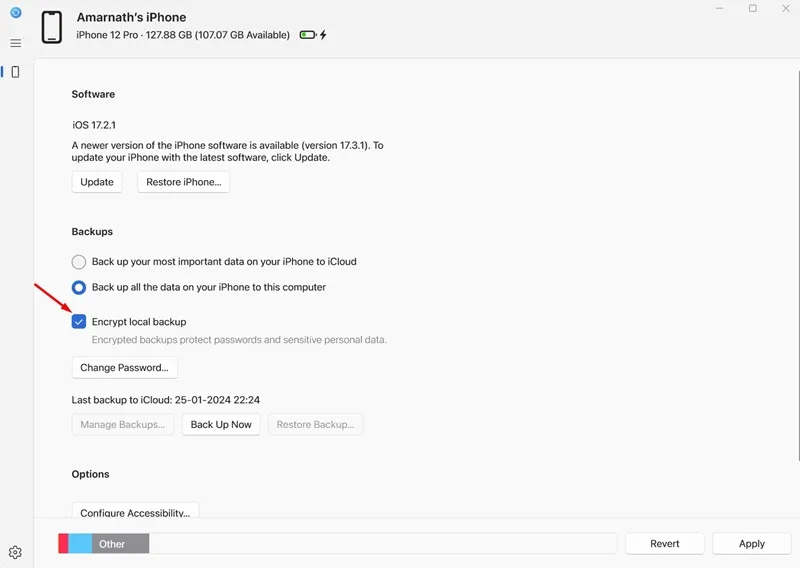
7. Ora ti verrà chiesto di impostare una password per il backup locale. Immettere la password e fare clic su Imposta password .
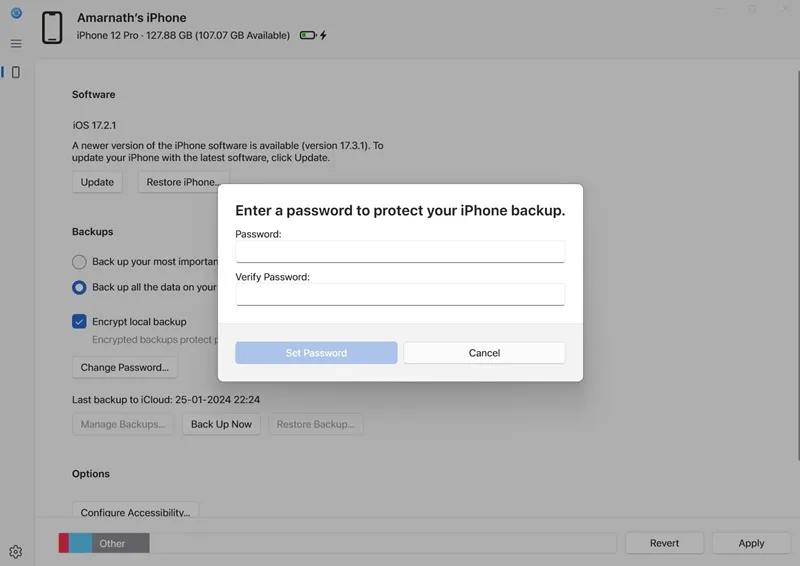
8. Una volta terminato, fare clic sul pulsante Esegui il backup adesso .
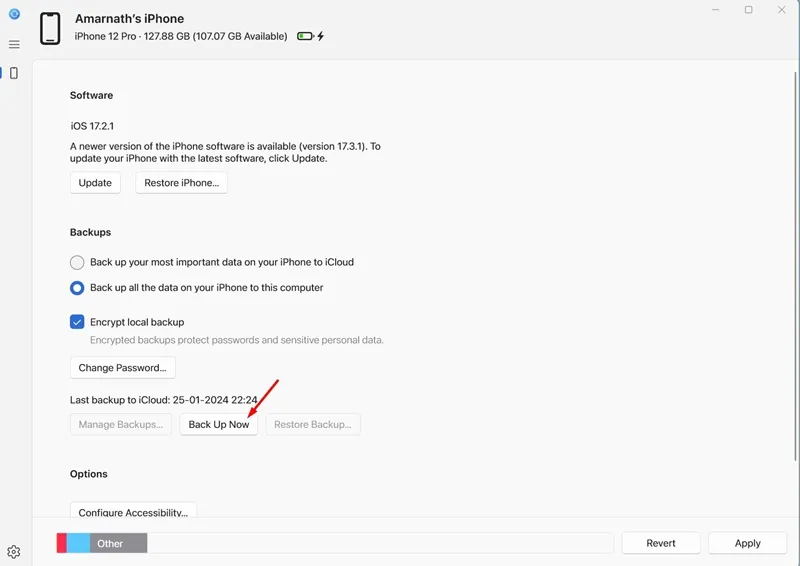
9. Questo avvierà il backup. Non scollegare il tuo iPhone dal PC fino al completamento del processo di backup.
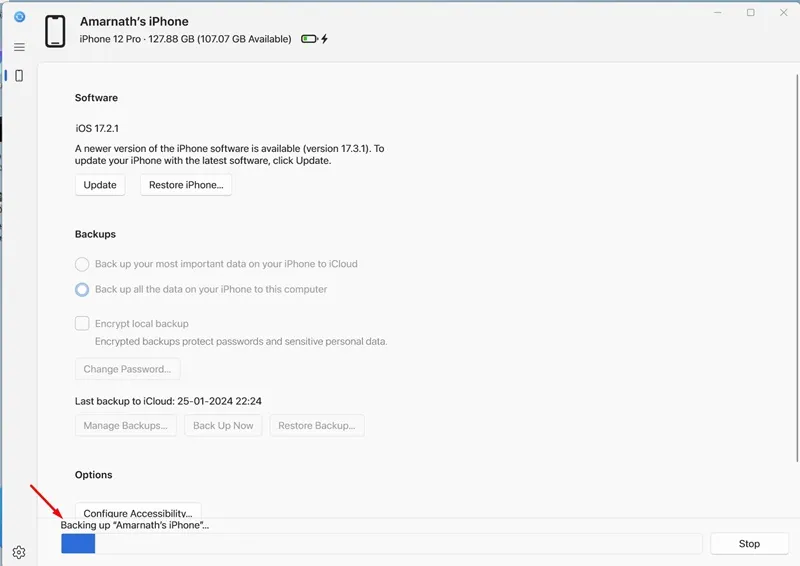
Questo è tutto! Questo termina il processo di backup. Ora, ogni volta che desideri ripristinare il backup, apri l’app Dispositivi Apple e spostati nella sezione Backup. Successivamente, fai clic sul pulsante Ripristina backup e seleziona il backup che desideri ripristinare.
Come eliminare il backup dell’iPhone?
Se hai creato un nuovo backup, potresti voler eliminare quello vecchio per risparmiare spazio di archiviazione. Ecco come eliminare il backup dell’iPhone dal PC.
1. Per iniziare, scarica e installa l’ app Dispositivi Apple sul tuo PC Windows.
2. Una volta installato, collega il tuo iPhone a un PC Windows utilizzando un cavo USB. Dopo aver collegato il tuo iPhone, sbloccalo.
3. Ora apri l’app Dispositivi Apple sul tuo PC Windows. L’app dovrebbe rilevare il tuo iPhone connesso.
4. Successivamente, passa alla scheda Generale nel menu di navigazione.
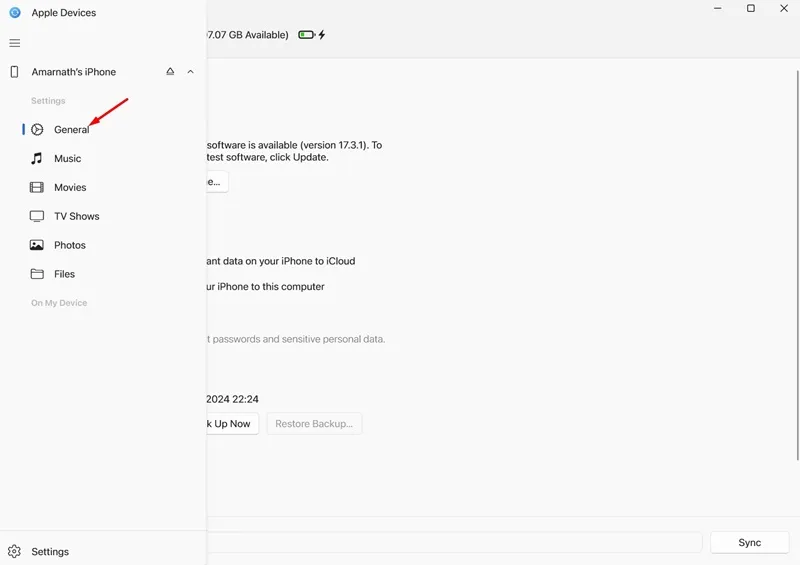
5. Scorri leggermente verso il basso per raggiungere la sezione Backup . Successivamente, seleziona il pulsante Gestisci backup . Ora sarai in grado di vedere tutti i backup disponibili. Seleziona il backup e fai clic su Elimina .
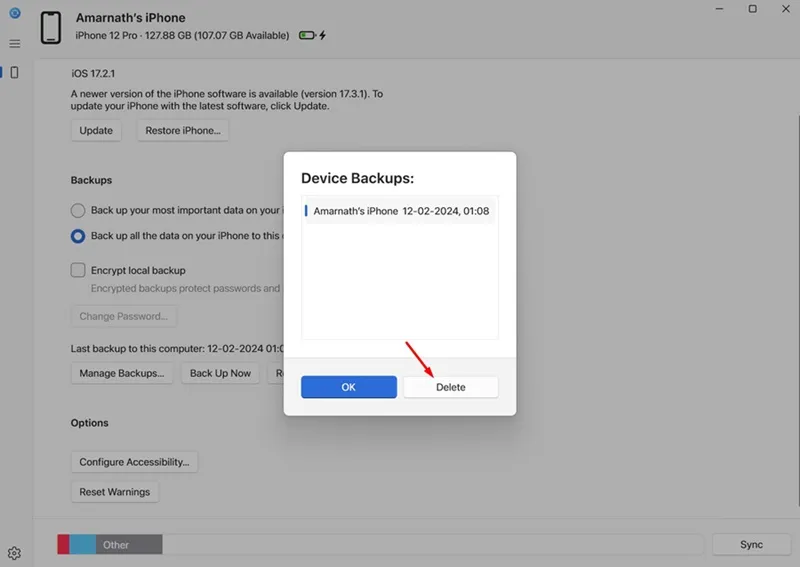
Questo è tutto! È così facile eliminare il backup dell’iPhone dai dispositivi Apple su Windows.
Quindi, questa guida spiega come eseguire il backup del tuo iPhone utilizzando l’app Dispositivi Apple su Windows. Fateci sapere nei commenti qui sotto se avete bisogno di ulteriore aiuto su questo argomento.
Lascia un commento